Cómo corregir el error "Lo siento, este tipo de archivo no está permitido por razones de seguridad" en WordPress
Publicado: 2022-04-04No puede cargar un archivo en el sitio web de WordPress porque recibió un mensaje de error que dice: "Lo sentimos, este tipo de archivo no está permitido por razones de seguridad".
No entrar en pánico; Si bien este mensaje puede parecer alarmante, solo indica que el tipo de archivo que intentó cargar no es compatible con WordPress. Veremos qué causa este mensaje de error y algunas soluciones gratuitas y simples para solucionarlo en esta publicación.
Tabla de contenido
¿Cuáles son los motivos del error "Lo siento, este tipo de archivo no está permitido por motivos de seguridad"?
Cuando intenta cargar un tipo de archivo que WordPress no admite, aparece el error "Lo sentimos, este tipo de archivo no está permitido por razones de seguridad".
Este aviso de error puede haber aparecido cuando intentaste agregar un nuevo archivo a tu biblioteca de medios.
WordPress limita los formatos de archivo que puede cargar a través de su administrador de WordPress por razones de seguridad.
Se permiten todos los formatos de archivo de imagen, video, documento y audio comúnmente utilizados.
Tipos de archivos permitidos en WordPress
WordPress puede manejar una amplia gama de tipos de medios, incluidas fotos, videos, documentos y archivos de audio. Las extensiones de correo de Internet multipropósito, o tipos MIME, son otro nombre para estos tipos de archivos. Los navegadores usan tipos MIME para determinar qué tipo de contenido se ha publicado en una página web.
Si está intentando cargar un tipo de archivo común que envió anteriormente sin ver este problema, lo más probable es que la extensión del archivo esté mal escrita.
El sufijo de tipo de archivo de 3 o 4 letras que se muestra al final de los nombres de archivo en su computadora se conoce como extensión de archivo. Por ejemplo, un archivo de imagen podría llamarse imagen.png, con "imagen" como nombre de archivo y png como extensión.
Los siguientes tipos de archivos son compatibles con WordPress:
Imágenes
• .jpg
• .jpeg
• .png
• .gif
• .ico
Documento
• .pdf
• .doc, .docx
• .ppt, .pptx, .pps, .ppsx
• .odt
• .xls, .xlsx
• .psd
Audio
• .mp3
• .m4a
• .ogg
• .wav
Video
• .mp4, .m4v
• .mov
• .wmv
• .avi
• .mpg
• .ogv
• .3gp
• .3g2
Todos estos son tipos de archivos muy frecuentes. Sin embargo, es posible que desee utilizar un tipo de archivo que no se encuentre en esta lista. Alternativamente, puede estar intentando cargar uno de estos formatos de archivo aprobados pero recibe el mensaje de error "lamentablemente, este tipo de archivo no está permitido por razones de seguridad".
En cualquier caso, puede tomar medidas para evitar recibir este mensaje de error.
¿Cómo solucionar el error "Lo siento, este tipo de archivo no está permitido por razones de seguridad"?
En este artículo, hablaremos sobre 5 formas en las que puede evitar el mensaje de error "Lo siento, este tipo de archivo no está permitido por razones de seguridad".
- Compruebe la extensión del archivo con el que está trabajando.
- Usando un complemento, cambie los tipos de archivos aprobados
- Agregue nuevos tipos de archivos permitidos usando wp-config.php
- Edite el archivo function.php de su tema para modificar el tipo de archivo permitido:
- Use el complemento gratuito WP Extra File Types:
Ahora veamos cada uno de estos métodos en completo detalle.
1. Comprueba la extensión del archivo con el que estás trabajando:
Verifique la extensión del archivo que está tratando de cargar antes de realizar cambios en la configuración o los archivos de WordPress. Es posible que cuando guardó el archivo, alteró la extensión por accidente. Por lo tanto, el mensaje de error que recibe no se debe a un problema con sus archivos wp-config.php o functions.php; es porque estás intentando subir una imagen de video.
2. Usando un complemento, cambie los tipos de archivos aprobados:
File Manager y Enhanced Media Library, por ejemplo, son dos complementos que le permiten cargar tipos de archivos prohibidos. Estos complementos incluyen opciones para agregar tipos de Extensiones de correo de Internet multipropósito (MIME) permitidos para cargar en WordPress.
Para agregar nuevos tipos MIME autorizados para la carga, utilizaremos el complemento Biblioteca multimedia mejorada.
- Ve al panel de control de tu sitio
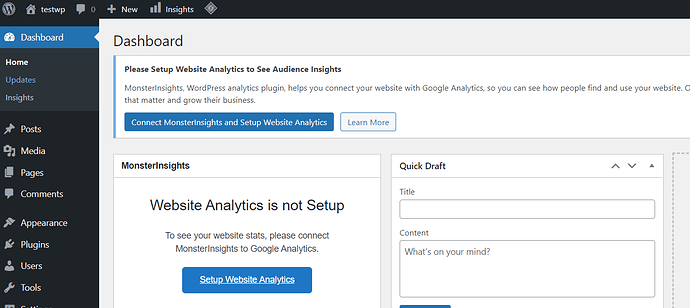
- Complemento → Agregar nuevo, desde el menú del lado izquierdo
- Busque "Biblioteca multimedia mejorada"
- Instalar y activar
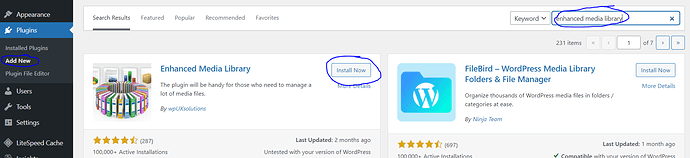
- Configuración → Medios → Tipos MIME, desde el menú del lado izquierdo
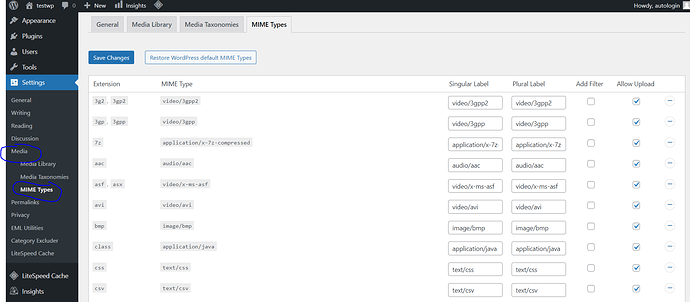
- Permitir cargas para un tipo MIME específico se puede hacer de 2 maneras:
- Simplemente marque la casilla en "Permitir subir columna" que corresponda al tipo MIME elegido
- Si el tipo elegido no está disponible, deberá ir a la parte superior de la página y hacer clic en "Agregar nuevo tipo MIME"
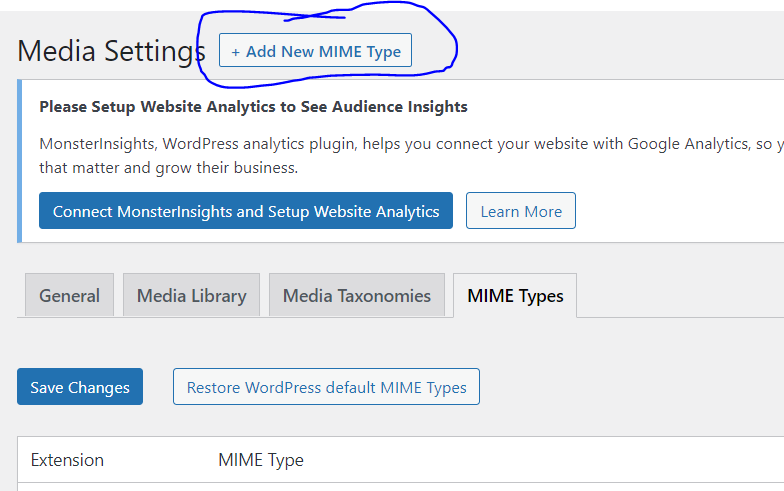
- Esto creará una nueva fila para que la llene con la extensión, el tipo MIME y las etiquetas. Luego, para el nuevo tipo MIME, marque la casilla "Permitir carga". Si cambia de opinión, puede eliminar las entradas usando el botón en la parte inferior de cada fila o seleccionar el tipo "Restaurar MIME predeterminado de WordPress" para volver a la configuración predeterminada.
3. Agregue nuevos tipos de archivos permitidos usando wp-config.php:
ALLOW_UNFILTERED_UPLOADS es una opción de WordPress que puede habilitar en el archivo wp-config.php de su sitio. Podrá cargar cualquier tipo de archivo en su biblioteca multimedia de WordPress una vez que esté habilitada.

El archivo wp-config.php para su sitio está en la carpeta raíz, que también contiene las carpetas wp-admin y wp-includes.
- Ir al panel del sitio
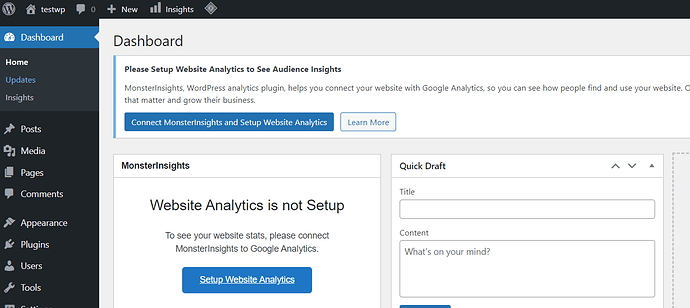
- complemento → Agregar nuevo, desde el menú del lado izquierdo
- Busque el complemento "Administrador de archivos"
- Instalar y activar
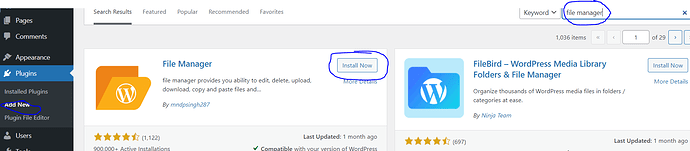
- El "Administrador de archivos" le permitirá editar, eliminar, cargar, descargar, copiar y pegar archivos y carpetas.
- La pestaña "Administrador de archivos" aparecerá en el menú del lado izquierdo. haga clic en eso
- Haga clic en "Administrador de archivos WP"
- Public_html → wp-config.php haga clic derecho sobre él y haga clic en editor de código
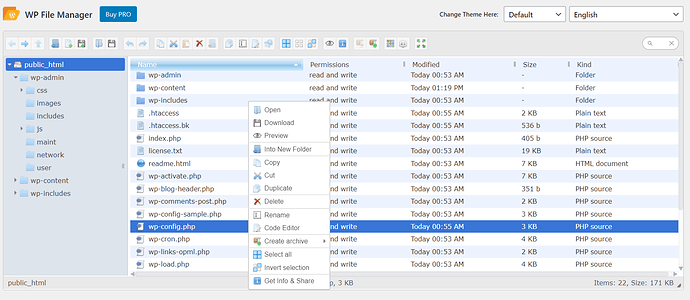
- Agregue el siguiente fragmento de código
define ('Allow_unfiltered_uploads',true);
- Asegúrate de guardar tus cambios.
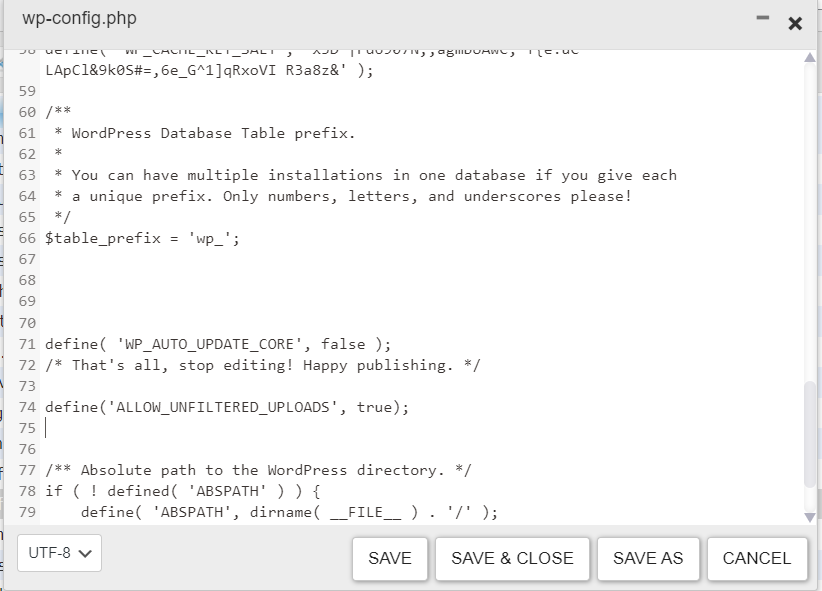
4. Edite el archivo function.php de su tema para modificar el tipo de archivo permitido:
El filtro Upload Mimes se puede utilizar para permitir que se carguen en su sitio solo los tipos de archivos especificados.
- Ir al panel del sitio
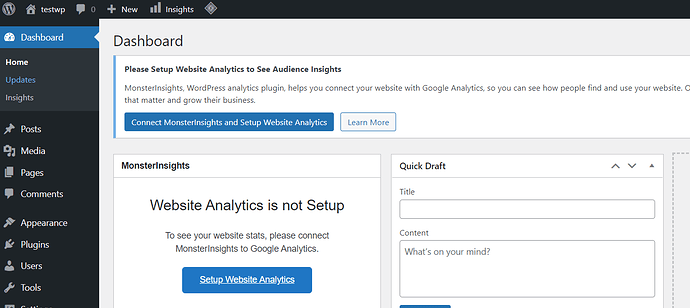
- Complemento → Agregar nuevo, desde el menú del lado izquierdo
- Busque el complemento "Administrador de archivos"
- Instalar y activar
- El "Administrador de archivos" le permitirá editar, eliminar, cargar, descargar, copiar y pegar archivos y carpetas.
- La pestaña "Administrador de archivos" aparecerá en el menú del lado izquierdo. haga clic en eso
- Haga clic en "Administrador de archivos WP"
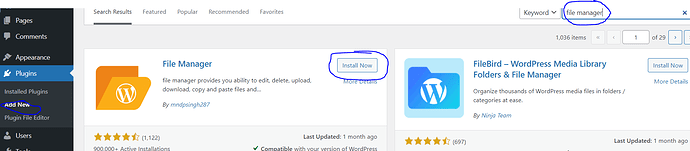
- Abra su carpeta de contenido wp
- Abrir carpeta de temas
- Busque y haga clic en functions.php, seleccione "Editar"
- Desplácese hasta la parte inferior y pegue el siguiente código
function cc_mime_types ($mimes) {
// New allowed mime types.
$mimes['svg'] = 'image/svg+xml';
$mimes['svgz'] = 'image/svg+xml';
return $mimes;
}
add_filter( 'upload_mimes', 'my_custom_mime_types' );
- Clic en Guardar
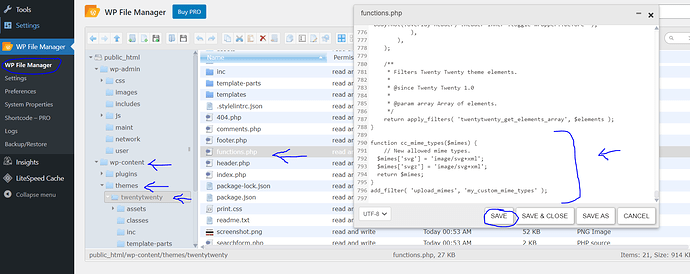
Vale la pena señalar que el código anterior admite archivos SVG y SVGZ. Según los tipos de archivo que desee cargar, puede editar o agregar tipos MIME a este fragmento de código.
Los principiantes pueden tener dificultades para agregar código a sus archivos functions.php o wp-config.php, pero los usuarios avanzados no.
5. Use el complemento Free WP Extra File Types:
Puede utilizar el complemento gratuito "Tipos de archivos adicionales de WP" si no desea modificar su archivo wp-config.php y/o desea tener más control sobre qué tipos de archivos se pueden cargar en su sitio.
- Ve al panel de control de tu sitio
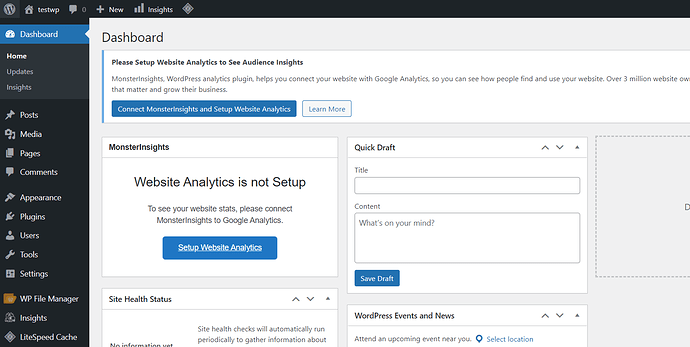
- Complemento → Agregar nuevo, desde el menú del lado izquierdo
- Busque el complemento "Tipo de archivo adicional"
- Instalar y activar
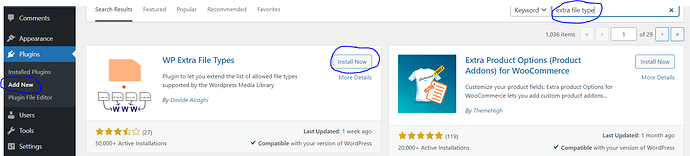
- Ajustes → Tipo de archivo extra, desde el menú del lado izquierdo
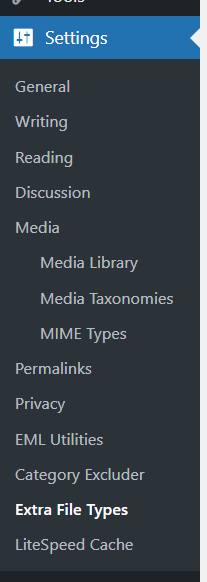
- Hay una larga lista de tipos de archivos. Marque las casillas junto a los tipos de archivos que desea poder cargar y luego guarde los cambios en la parte inferior.
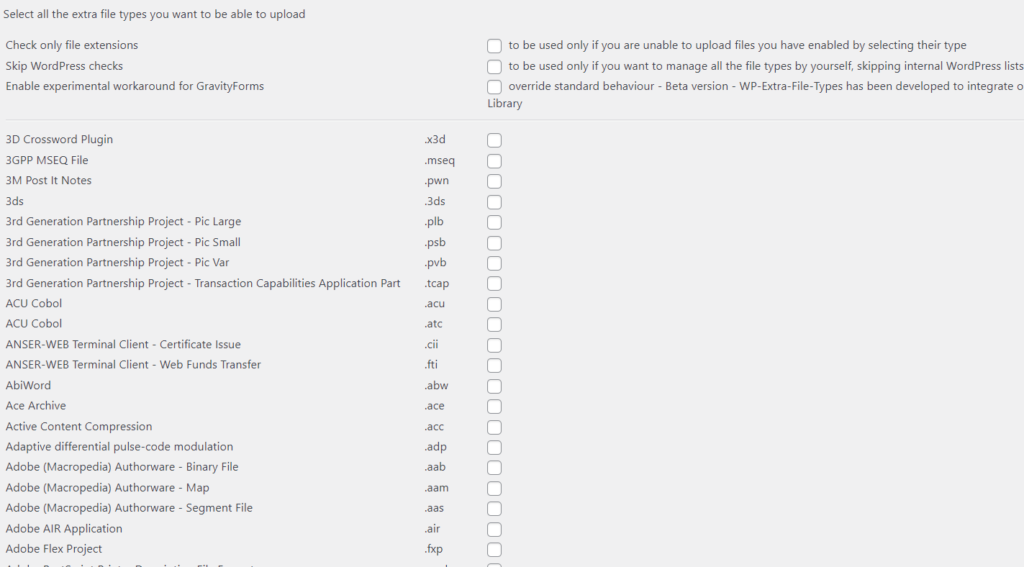
- Si el tipo de archivo que desea cargar no está en la lista, puede crear sus propios tipos de archivos personalizados en la parte inferior de la página de configuración del complemento.
- Haga clic en guardar cambios.
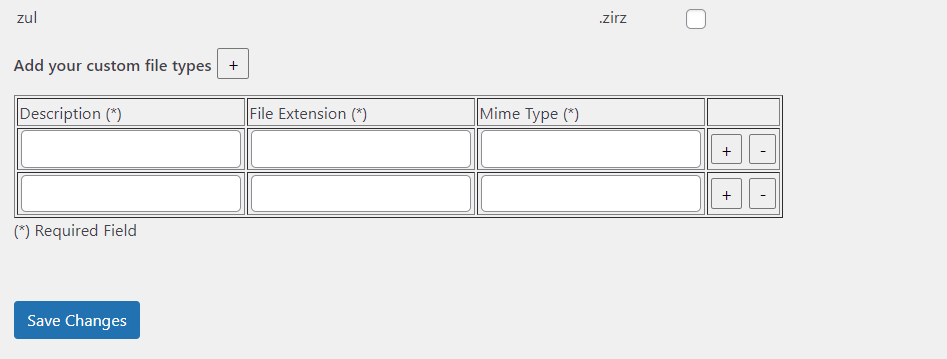
Conclusión:
Al realizar modificaciones en su sitio, los problemas de WordPress pueden causar demoras. Cuando se trata del problema Lo siento, este tipo de archivo no está permitido por razones de seguridad, sin embargo, hay algunas opciones para permitirle cargar archivos que WordPress no permite de forma predeterminada.
Hemos hablado sobre las causas de este problema en WordPress y por qué existe en este artículo. Luego le dimos cinco opciones para resolver el problema.
